Desde su lanzamiento en 2009, WhatsApp ha ido creciendo y se ha convertido en una de las aplicaciones más conocidas del mundo. 2000 millones de usuarios de todos los países la usan cada mes. Para muchos de nosotros, ha acabado siendo una parte fundamental de nuestro día a día, tanto en el trabajo como en casa.
Nos hemos acostumbrado tanto a usarlo para enviar cualquier cosa —mensajes, imágenes, vídeos, notas de voz…— que el hecho de que no haga lo que le pedimos nos puede llegar a molestar.
Si alguna vez has intentado enviar un vídeo pesado y de alta calidad por WhatsApp y no lo has conseguido, no te preocupes, porque tiene solución.
En esta guía, te explicaremos por qué tienes problemas para enviar vídeos por WhatsApp, aclararemos los límites de longitud de vídeo y tamaño de archivo, y trataremos tres métodos sencillos para enviar vídeos sin perder calidad.
Si tienes poco tiempo, ve directamente a las soluciones
- Compartirlo con un servicio de almacenamiento en la nube
- Compartirlo con una herramienta de transferencia de archivos
- Enviar un archivo comprimido
¿Por qué no puedo enviar un vídeo por WhatsApp?
Si no puedes enviar un vídeo por WhatsApp, es probable que sea por uno de estos dos factores:
- Tamaño de archivo: los tamaños de archivo grandes, ya sea por la resolución o la longitud del vídeo, por ejemplo, hacen que el vídeo supere los 2 GB, que es el límite de tamaño de archivo de WhatsApp.
- Formato de archivo: WhatsApp solo acepta determinados tipos de archivo de vídeo, como .mp4, .avi o .mov. No acepta vídeos con codificación avanzada H.265 o VC9, códecs habituales en los vídeos que están en 4K.
Después de ver muy por encima qué contenido no se puede compartir, analicemos en mayor profundidad qué sí se puede compartir por WhatsApp.
Compartir vídeos directamente en WhatsApp
Como seguramente ya sepas, se pueden compartir y reproducir archivos en los chats de WhatsApp. Esta función también incluye controles de edición limitados, como recortar la longitud del vídeo, silenciar el audio o convertir clips de menos de seis segundos en GIF.
Es importante tener en cuenta que, incluso si el vídeo cumple los requisitos de tamaño de archivo y formato de WhatsApp, perderá calidad cuando se comparta directamente en un chat.
El motivo es que WhatsApp comprime el contenido multimedia para reducir aún más el tamaño de archivo y reducir la carga de sus servidores (y la de tu tarifa de datos, claro).
Si quieres compartir un vídeo por WhatsApp sin que pierda calidad, es mejor que compartas un enlace al archivo por separado siguiendo uno de los métodos que veremos más adelante en la guía.
¿Cuál es el límite de tamaño de archivo a la hora de compartir un vídeo en WhatsApp?
El tamaño de archivo máximo para un vídeo que se comparte por WhatsApp es de 2 GB.
Si tu vídeo ocupa menos y está en un formato de archivo admitido, deberías poder enviarlo sin problemas.
Actualización de mayo de 2022: el límite de tamaño de vídeo sube de los 16 MB a los 2 GB
Si lo buscas en Internet, quizás encuentres algunos artículos en los que se afirma que el tamaño de archivo máximo para vídeos que se comparten por WhatsApp es de 16 MB, pero ya no es así.
Antes, el tamaño de archivo máximo para compartir archivos multimedia en WhatsApp era 16 MB, y 100 MB para otros formatos. Este número aumentó a 2 GB tras una actualización en mayo de 2022.
¿Qué longitud puede tener un vídeo compartido?
No hay ningún límite estricto para la longitud de un vídeo que se envía por WhatsApp.
Sin embargo, ten en cuenta que, cuanto más largo sea el vídeo, más ocupará. Por tanto, es probable que los vídeos más largos y de más calidad den más problemas.
¿Qué formatos admite WhatsApp?
WhatsApp acepta muchos formatos de vídeo comunes, sobre todo si son vídeos que se han grabado con la aplicación de cámara integrada de un teléfono inteligente.
Estos son los formatos de vídeo compatibles con WhatsApp:
- MP4
- AVI
- FLV
- 3GP
- MKV
- MOV
- H.264 y MPEG-4 con el códec de audio AAC o AC3
Tal como hemos mencionado, puede que tengas problemas si intentas compartir vídeos exportados de plataformas de edición de vídeo. Dependerá de la configuración de exportación (por ejemplo, el códec de vídeo que se use).
Si tienes un vídeo en un formato no admitido, hay alternativas a WhatsApp para compartirlo sin que pierda calidad.
Compartir vídeos pesados por WhatsApp
En esta sección, veremos los tres métodos siguientes para compartir un archivo de vídeo grande por WhatsApp:
- Compartirlo con un servicio de almacenamiento en la nube usando un enlace a los archivos en tu almacenamiento en la nube de Dropbox o un servicio equivalente.
- Enviar una copia independiente y descargable con una herramienta de transferencia de archivos grandes como Dropbox Transfer.
- Enviar un archivo comprimido si no es posible compartir un enlace. Se perderá calidad.
La mejor forma de compartir un vídeo sin que pierda calidad es usar una solución para compartir enlaces que funcione en la nube. Así podrás compartir el acceso a un vídeo o enviar una copia sin tener que comprimirlo ni renunciar a la calidad, velocidad de fotogramas, profundidad de color, etc.
Además, compartir enlaces es un método que vale tanto para un iPhone como para un dispositivo con Android. No hay que usar una solución distinta para cada sistema operativo.
Compartir archivos de más de 2 GB con enlaces para compartir en un servicio de almacenamiento en la nube
Con una solución de almacenamiento en la nube como Dropbox, es fácil enviar vídeos largos sin tener que subir ni adjuntar nada. Solo tienes que copiar un enlace a un archivo en tu almacenamiento en la nube, pegarlo en un chat de WhatsApp y enviar el mensaje.
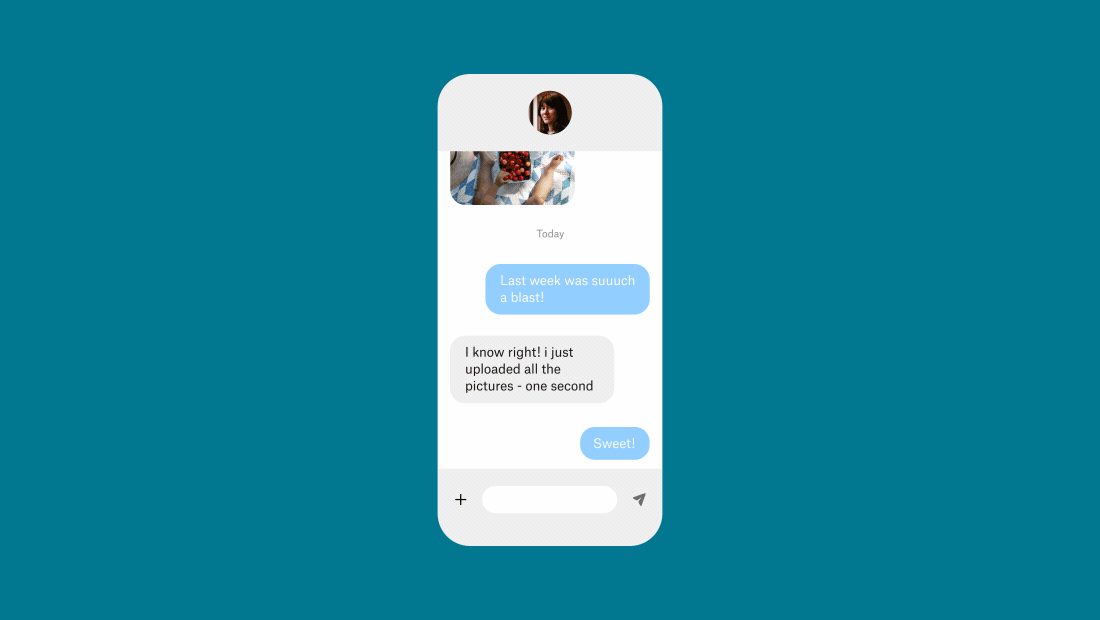
Cuando compartes un enlace a un archivo que está en tu servicio de almacenamiento en la nube, estás permitiendo que los destinatarios vean y consulten la instancia del archivo que existe en tu almacenamiento. Esto significa que los destinatarios podrán ver todos los cambios que hagas, incluso si los haces después de enviar el enlace por WhatsApp.
Este método es el más indicado para compartir un archivo que no está terminado con compañeros o colaboradores.
Si no quieres que otra persona edite el archivo, también puedes establecer privilegios de acceso. Así tendrás pleno control sobre quiénes tienen permiso para ver el vídeo y qué pueden hacer con él.
Compartir vídeos de más de 2 GB con una herramienta de transferencia de archivos
Es normal que, a veces, no quieras que otras personas vean tu copia de un vídeo y prefieras enviarles una aparte para que la descarguen.
Aquí es donde entran en juego las herramientas de transferencia de archivos grandes como Dropbox Transfer.
Solo tienes que arrastrar archivos de hasta 100 GB y soltarlos en la ventana de subida de Dropbox Transfer, seleccionar las opciones, copiar el enlace y pegarlo en un chat de WhatsApp. La persona que lo reciba —o personas si estás en un chat de grupo— podrán descargar una copia de los archivos a través del enlace que hayan recibido.
¿Necesitas compartir más de 100 GB? No te preocupes. Solo tienes que dividir los archivos en dos subidas y pegar ambos enlaces en la conversación de WhatsApp. Puedes transferir todos los archivos que quieras, siempre que el enlace de transferencia no contenga más de 100 GB.
Con Dropbox Transfer, tendrás control pleno de tus archivos y siempre sabrás su estado completo:
- Envía copias para evitar ediciones no deseadas.
- Controlar el acceso mediante la protección con contraseña.
- Establecer las fechas de vencimiento de los enlaces para que los archivos se descarguen antes.
- Confirmar las entregas con notificaciones de descarga.
No hay por qué esperar a que vean los vídeos para causar una primera impresión. Con Dropbox Transfer, puedes darle un toque especial a tu página de descarga con una imagen de fondo y un logotipo.
Comprimir archivos de más de 2 GB para compartirlos
Si, por algún motivo, no puedes compartir un archivo con una solución que funcione con enlaces, la otra opción es reducir el tamaño del archivo comprimiéndolo.
Estas son algunas opciones para reducir el tamaño de un archivo de vídeo mediante compresión:
- Reducir la resolución del vídeo; por ejemplo, de 1080p a 720p.
- Reducir la velocidad de fotogramas, con lo que el vídeo parece más brusco y menos fluido.
- Modificar otros aspectos técnicos, como los colores o la codificación.
Hay varias formas de comprimir un vídeo:
- Usar software integrado, como QuickTime en un Mac.
- Usar herramientas de terceros, como VLC Media Player.
- Enviar vídeos a una carpeta comprimida en formato .zip, que puede ser útil para enviar grupos de archivos.
Recuerda que los vídeos pierden calidad cuando se comprimen para reducir su tamaño de archivo, por lo que es posible que se vea más borroso o pixelado, o menos fluido, que la copia original.
Por tanto, si te importa la calidad de vídeo, te recomendamos que compartas enlaces en un servicio de almacenamiento en la nube o uses una herramienta de transferencia de archivos como Dropbox Transfer.
Enviar vídeos pesados por WhatsApp sin que pierdan calidad con Dropbox
Tanto si quieres enviar la copia de una versión editada como si compartes un proyecto empezado para colaborar en el contenido, en Dropbox encontrarás todo lo que necesitas para enviar vídeos largos por WhatsApp.
Para comenzar, comparte un enlace desde tu almacenamiento en la nube de Dropbox o abre Dropbox Transfer y añade archivos.
